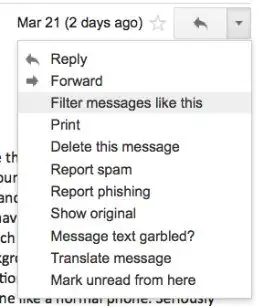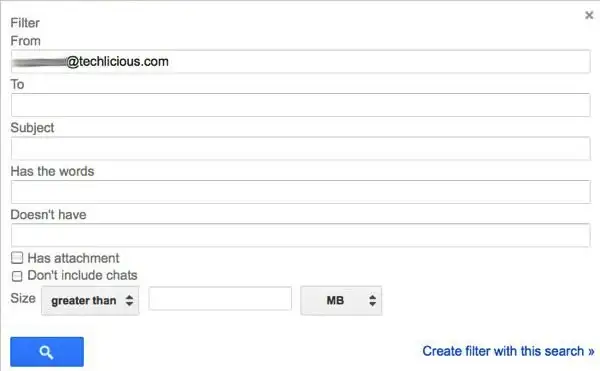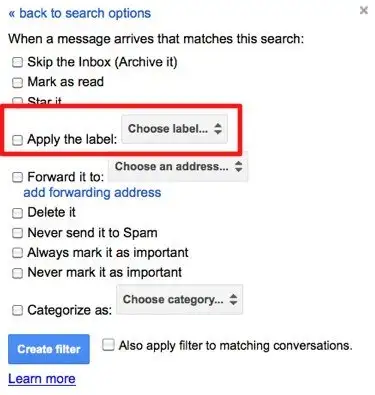Không bao giờ bỏ lỡ một email quan trọng trên điện thoại thông minh của bạn
Biên tập viên kỹ thuật đánh giá sản phẩm một cách độc lập. Để giúp hỗ trợ sứ mệnh của chúng tôi, chúng tôi có thể kiếm hoa hồng liên kết từ các liên kết có trên trang này.
Trong thế giới luôn kết nối ngày nay, bạn sẽ nhận được email ngay sau khi ai đó gửi nó. Nhưng với tất cả các thư rác, thư rác và thư không quan trọng từ những người bạn biết, thật quá phức tạp để phân loại tất cả mọi thứ mỗi khi bạn kiểm tra ứng dụng thư của mình.
May mắn thay, bạn có thể đặt các ứng dụng email trên điện thoại của mình gắn cờ các email từ một số người gửi là quan trọng và thông báo cho bạn ngay lập tức. Đọc tiếp để tìm hiểu cách cài đặt điện thoại thông minh giúp bạn cập nhật các email quan trọng.
Nội dung bài viết
Đối với iPhone hoặc iPad chạy iOS 11: Sử dụng ứng dụng Thư
Thiết bị iOS của bạn được trang bị một ứng dụng email mặc định có tên là Mail. Bạn có thể đặt nó để kiểm tra email đến từ nhiều dịch vụ email phổ biến như Gmail, Yahoo và Microsoft Outlook.
- Mở ứng dụng Cài đặt
- Cuộn xuống cho đến khi bạn tìm thấy tùy chọn “Tài khoản & Mật khẩu” và nhấn vào nó
- Trong Tài khoản, hãy nhấn vào Thêm tài khoản
- Bạn sẽ thấy danh sách các dịch vụ email phổ biến để lựa chọn. Chọn một hoặc, nếu bạn không thấy của mình, hãy chọn Khác.
- Làm theo hướng dẫn cho từng dịch vụ bạn muốn thêm, nhưng nói chung, bạn sẽ phải cung cấp tên email được đăng ký, địa chỉ email ([email protected]), mật khẩu và mô tả để bạn có thể xác định nó trong danh sách bên cạnh các tài khoản email khác mà bạn có thể đã thiết lập trong Thư.
- Sau khi thiết lập, hãy mở ứng dụng Thư, chọn tài khoản email từ danh sách xuất hiện và đảm bảo rằng nó đã được đồng bộ hóa.
Sau khi nó được thiết lập, bạn có thể sử dụng ứng dụng Mail của Apple để thiết lập danh sách VIP. Một âm báo thông báo đặc biệt sẽ tắt để bạn biết rõ mọi email quan trọng gửi đến được gắn cờ là từ VIP. Để thêm địa chỉ email vào danh sách VIP:
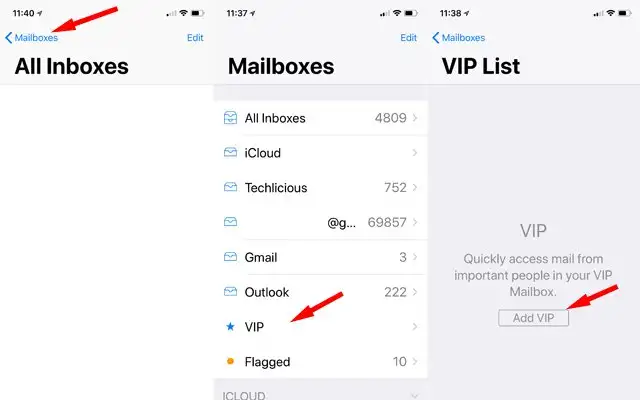
- Mở ứng dụng Thư
- Tìm email có người gửi mà bạn muốn đánh dấu là VIP
- Nhấn vào địa chỉ email của người gửi
- Nhấn Thêm vào VIP
Cách khác:
- Chuyển đến màn hình chính của ứng dụng Thư
- Chọn VIP (nếu bạn đã có các liên hệ được chỉ định là VIP, hãy nhấn vào chữ i trong vòng tròn bên cạnh VIP)
- Nhấn vào Thêm VIP …
- Chọn tên từ danh sách liên hệ của bạn
Đảm bảo rằng bất kỳ thư nào từ VIP sẽ xuất hiện dưới dạng cảnh báo trên màn hình của bạn, thông báo trên Màn hình khóa và dưới dạng âm báo tùy chỉnh:
- Khởi chạy ứng dụng Cài đặt
- Chọn Thư
- Nhấn vào Thông báo
- Nhấn vào VIP
Trong Kiểu cảnh báo, chọn bạn muốn Biểu ngữ tự động biến mất hay Thông báo yêu cầu bạn hành động trước khi chúng biến mất. Sau đó chọn từ các tùy chọn sau:
- “Hiển thị trên màn hình khóa”
- Chọn Âm thanh cho cảnh báo thính giác tùy chỉnh (hoặc chọn không cho cảnh báo im lặng)
- “Hiển thị bản xem trước” để xem một phần email trong thông báo của bạn
Đối với thiết bị Samsung: Sử dụng ứng dụng Email
Thiết bị Android của bạn được trang bị một ứng dụng email mặc định có tên là Email. Bạn có thể đặt nó để kiểm tra email đến từ bất kỳ dịch vụ email nào hỗ trợ POP3, IMAP hoặc Microsoft Exchange, có nghĩa là đối với bất kỳ dịch vụ nào. Để thiết lập email của bạn:
- Mở ứng dụng Email
- Chọn Menu
- Chọn Cài đặt (biểu tượng bánh răng)
- Thêm tài khoản
- Nhập địa chỉ email và mật khẩu của bạn. Ứng dụng sẽ cố gắng thiết lập email của bạn tự động, điều này sẽ hoạt động đối với hầu hết các nhà cung cấp email. Nếu không thành công, bạn cần phải định cấu hình thủ công bằng cài đặt POP3, IMAP hoặc Microsoft Exchange ActiveSync của mình. Nhà cung cấp email của bạn sẽ có thể cung cấp những thứ đó.
Để thêm VIP
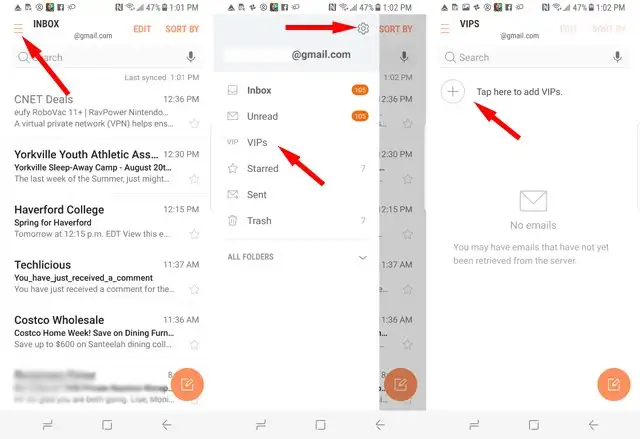
- Quay lại Cài đặt và chọn Thông báo
- Bật thông báo qua email cho VIP
- Nhấn vào “Âm thanh thông báo” và “Rung động” để tùy chỉnh cảnh báo
- Quay lại menu chính
- Chọn VIP
- Chọn nút +
- Nhập địa chỉ email cho bất kỳ ai bạn muốn thêm vào danh sách hoặc chọn người từ sổ địa chỉ Danh bạ của bạn
- Giờ đây, khi một liên hệ bạn đã chỉ định là VIP gửi email cho bạn, bạn sẽ nhận được một cảnh báo.
Đối với các thiết bị Android khác: Sử dụng ứng dụng Gmail
Gmail cho phép bạn thiết lập bộ lọc để các email quan trọng đến được tự động gắn nhãn và tự động gắn dấu sao, chẳng hạn như email từ sếp của bạn. Sau khi thiết lập, bạn có thể yêu cầu điện thoại của mình chỉ thông báo khi có email có nhãn nhất định đến và bỏ qua phần còn lại.
Bước đầu tiên là thiết lập email quan trọng để được gắn nhãn tự động và bạn không thể thực hiện việc này trên điện thoại của mình. Bạn sẽ cần truy cập Gmail trên máy tính để bàn hoặc máy tính xách tay.
- Trỏ trình duyệt của bạn tới gmail.com và đăng nhập.
- Tìm email từ người mà bạn muốn được thông báo và mở thư đó
- Ở góc trên bên phải của email, bên phải dấu ngày tháng của email, bạn sẽ thấy một mũi tên chỉ xuống. Nhấp vào đó và chọn tùy chọn “Lọc tin nhắn như thế này”.
![Cài đặt Bộ lọc Gmail]()
- Người gửi tin nhắn sẽ tự động điền vào biểu mẫu. Nhấp vào liên kết “Tạo bộ lọc với tìm kiếm này” ở cuối hộp.
![Cài đặt Bộ lọc Gmail]()
- Chọn hộp “Áp dụng nhãn:”.
- Nhấp vào menu thả xuống “Chọn nhãn” và chọn “Nhãn mới”
![Cài đặt Nhãn Gmail]()
- Trong hộp bật lên xuất hiện, đặt tên cho nhãn chẳng hạn như “Ông chủ” và nhấp vào “Tạo”
- Thao tác này sẽ đưa bạn trở lại hộp “Áp dụng nhãn:”. Ở dưới cùng, nhấp vào Tạo bộ lọc.
Thay thế:
- Nhấp vào biểu tượng bánh răng ở góc trên bên phải của hộp thư đến Gmail của bạn và chọn Cài đặt từ menu thả xuống
- Nhấp vào tab Bộ lọc
- Cuộn xuống cuối danh sách Bộ lọc và nhấp vào “Tạo bộ lọc mới”
- Nhập địa chỉ email từ người gửi mà bạn muốn được gắn cờ. Nhấp vào liên kết “Tạo bộ lọc với tìm kiếm này” ở cuối hộp.
- Chọn hộp “Áp dụng nhãn:”.
- Nhấp vào menu thả xuống “Chọn nhãn” và chọn “Nhãn mới”
- Trong hộp bật lên xuất hiện, đặt tên cho nhãn chẳng hạn như “Ông chủ” và nhấp vào “Tạo”
- Thao tác này sẽ đưa bạn trở lại hộp “Áp dụng nhãn:”. Ở dưới cùng, nhấp vào Tạo bộ lọc.
Bây giờ để thiết lập điện thoại Android của bạn để thông báo khi có email thuộc nhãn đó.
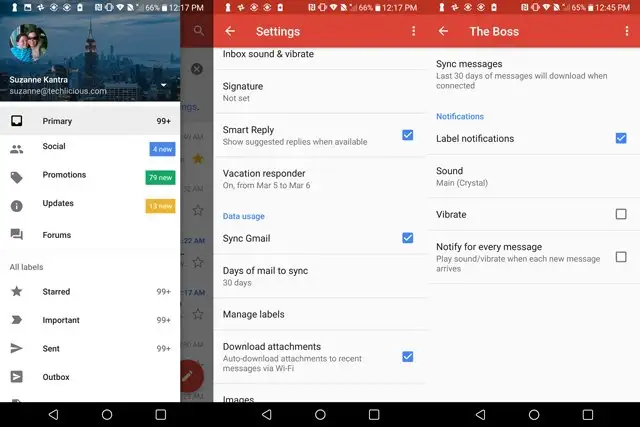
- Mở ứng dụng Gmail
- Nhấn vào góc trên bên trái, sau đó nhấn vào Cài đặt
- Chọn tài khoản email mà bạn nhận được email quan trọng
- Đảm bảo rằng Thông báo được chọn
- Cuộn xuống và nhấn vào “Quản lý nhãn”
- Cuộn xuống danh sách nhãn của bạn để tìm nhãn bạn vừa tạo và nhấn vào nó
- Bạn sẽ được yêu cầu Đồng bộ thư cho nhãn đó với điện thoại của mình để bật thông báo. Nhấn vào tin nhắn đồng bộ hóa, sau đó chọn 30 ngày từ danh sách các tùy chọn đồng bộ hóa.
- Sau khi đồng bộ xong, bạn sẽ thấy màn hình thông báo. Nhấn vào hộp kiểm “Nhãn thông báo”.
- Trên trang này, bạn cũng có thể tùy chỉnh âm thanh, đặt thành Rung và cho phép điện thoại phát âm thanh / rung khi có tin nhắn mới.
- Nhấn nút quay lại và kiểm tra các nhãn khác của bạn để đảm bảo thông báo chưa được bật (“thông báo một lần” sẽ xuất hiện dưới nhãn). Theo mặc định, hộp thư đến Chính của bạn ở đầu danh sách được đồng bộ hóa để thông báo, vì vậy bạn sẽ muốn nhấn vào đó rồi bỏ chọn hộp kiểm “Nhãn thông báo”.
Xin chúc mừng. Bạn hiện đã được thiết lập để được thông báo ngay khi có email quan trọng!
Cập nhật vào ngày 19/03/2018 với hướng dẫn mới
[email notification on smartphone image via Shutterstock]